Proton 是一种恶意远程访问木马,可以攻击您的 Mac 操作系统。 Apple 的 macOS 提供了用于检测恶意软件的内置技术。 只有受信任的应用程序才能安装在您的 Mac 上。 这并不意味着您的 Mac 足够安全,尤其是针对臭名昭著的 Proton 恶意软件的攻击。
如果Proton恶意软件又回来了怎么办? 无论如何,有没有防御像OSX这样的病毒的工具。 质子还是闪回恶意软件? 确实,您可以在本文中找到解决方案。 我们将分享抗变异工具和其他技巧,以帮助您 从Mac移除恶意软件.
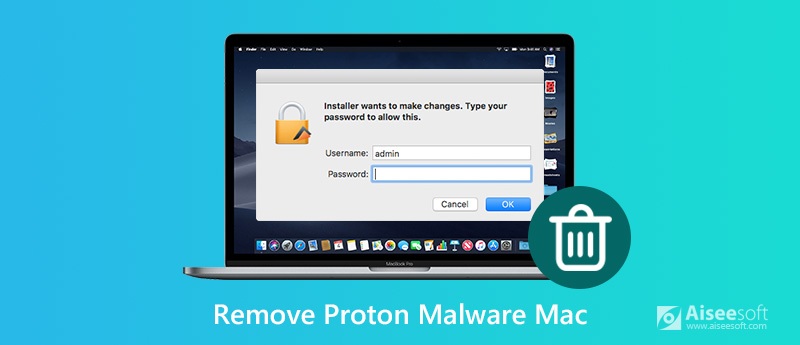
OSX/Proton 恶意软件是一种针对 macOS 的远程访问木马 (RAT)。 它声称在 Mac 上获得 root 权限并绕过 macOS 安全功能。 此外,恶意木马还可以截取屏幕截图、执行控制台命令、访问网络摄像头和保存在 Mac 上的信用卡号等其他隐私信息。
下载 Handbrake 或 Elmedia 播放器等应用程序时,讨厌的 Proton 恶意软件可能会潜入您的 Mac。 当您将下载的应用程序图标拖到停靠栏时,名称/密码窗口将出现。 实际上,它不是来自您下载的应用程序,而是来自 Proton 恶意软件。 Proton 恶意软件完全利用了 Mac 钥匙串应用程序的漏洞。
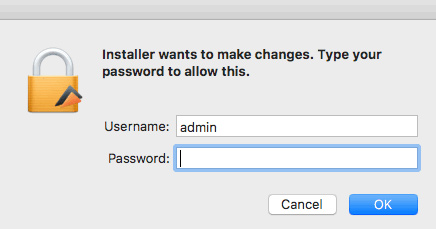
要检查您的 Mac 是否感染了 Proton,您可以打开 Activity Monitor 并搜索“updateragent”是否正在运行。 如果是这样,则您的 Mac 感染了 Proton。
从Mac上删除恶意Proton的快速方法是使用恶意软件/病毒删除工具。 有很多病毒清除和Mac清洁工具。 选择一个好人可以节省您数小时和数小时的时间。 Aiseesoft Mac清理 作为专业的Mac管理工具,可以删除Mac上的恶意软件应用,删除垃圾文件以及管理大文件和旧文件。

资料下载
100% 安全。无广告。
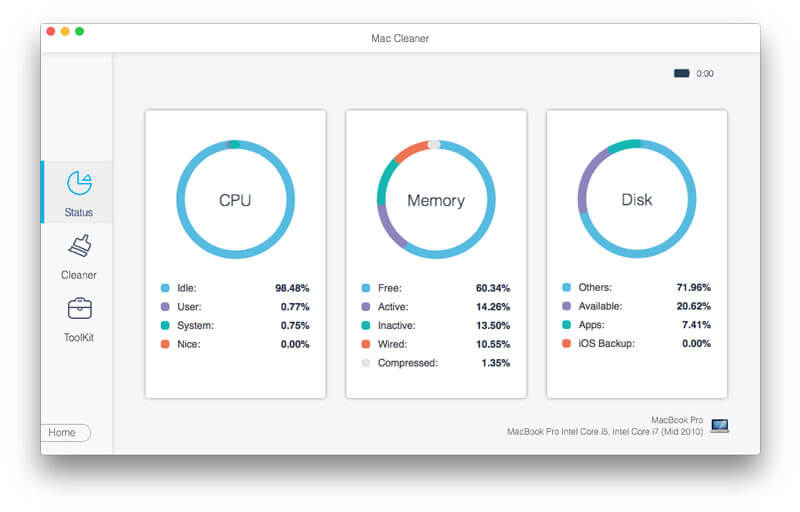

只需单击几下,您就可以轻松删除Proton恶意软件。 此外,这个功能强大的Mac清洁工具还可以帮助您监视Mac的性能,以防万一突然崩溃。
通常,您可以为Mac手动删除质子恶意软件。 您需要知道的第一件事是质子恶意软件所在的位置。 老实说,您可以从这些位置查找质子恶意软件。
〜/ .calisto / cred.dat
〜/库/VideoFrameworks/.crd
〜/库/.cachedir/.crd
然后,您应该在 Mac 上打开终端。 在终端命令中键入位置。 如果回复说“没有这样的文件或目录”,则表示您的 Mac 上没有 proton 恶意软件。 如果没有,您必须想办法将其删除。
请注意: 为避免您的 Mac 感染质子恶意软件,您需要仔细检查下载。 最好使用内置的 App Store 更新应用程序。
强制退出带有Proton恶意软件的应用
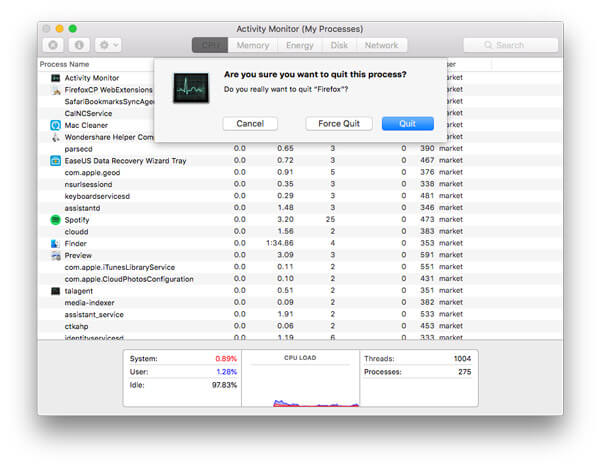
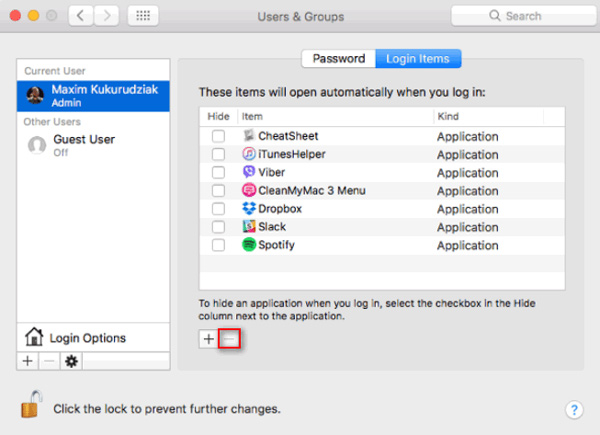
如果您不想通过执行许多步骤来完成此过程,则可以返回到第一个解决方案 部分2,然后一键删除与Proton恶意软件相关的应用。
从本文中,您可以大致了解Proton恶意软件。 另外,您可以获得解决方案 从Mac上删除可怕的Proton恶意软件。 监视Mac性能并使用Mac Cleaner清除Mac病毒是明智的。 如果您有更好的方法,请在下面添加评论,与我们分享。